- 2025-07-23 19:44:18 | v16.0.18730.20110
- 新闻学习 | 90.44M | 简体中文
截图预览
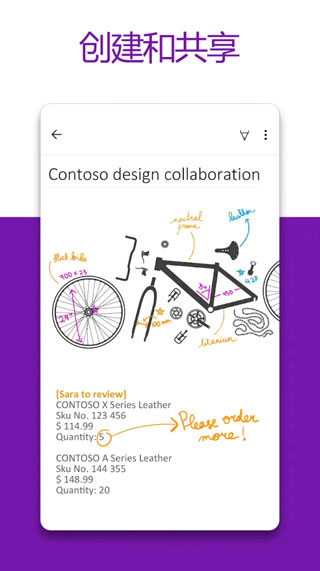
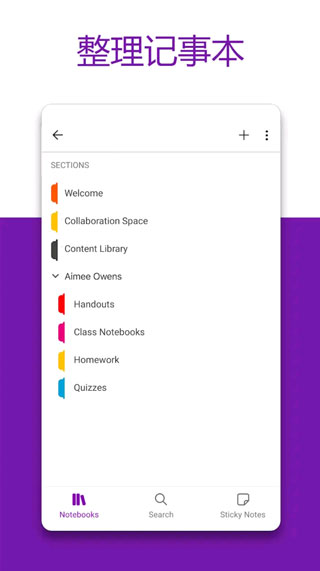
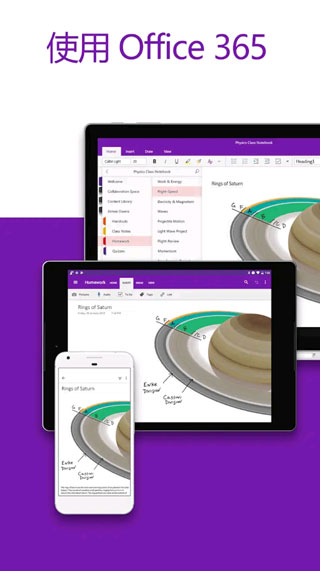
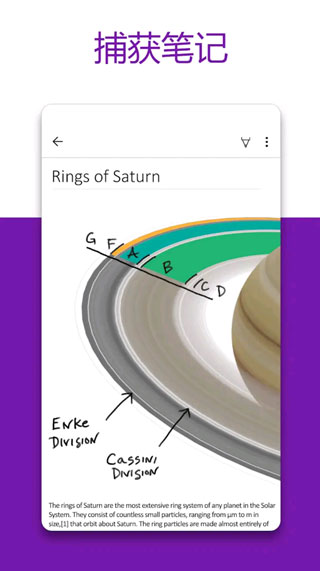
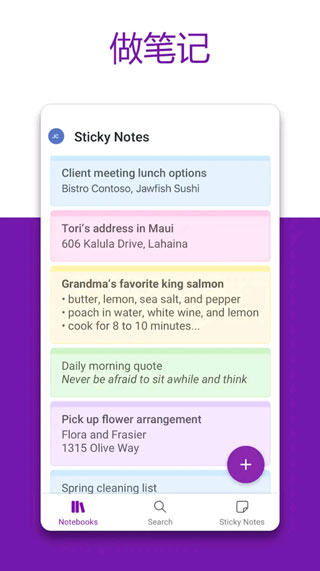
OneNote是微软推出的数字笔记应用,支持多平台同步,帮助用户高效整理信息。它提供灵活的笔记形式,包括文字、手写、图片、音频和文件附件,并支持OCR文字识别。用户可创建分层笔记本,通过分区和页面分类管理内容。内置协作功能允许多人实时编辑,并支持与Microsoft Office套件无缝集成。其强大的搜索功能和云存储(OneDrive)确保信息快速检索与安全备份。无论是学习、工作还是个人规划,One Note都能提供结构化记录方案,兼顾自由排版与高效管理,适合追求生产力的用户。
OneNote怎么开启自动检查拼写功能?
打开OneNote,点击页面中的【头像】。
在打开的页面中,点击【设置】。
在打开的页面中,点击【编辑和查看】。
在打开的页面中,点击关闭【检查拼写】即可。
OneNote软件使用教程
1、下载安装好以后,进入需要登陆才可以使用该软件可以使用输入微软账号如:OUTLOOK、LIVE、HOTMAIL、OUTLOOK都是可以登陆。
2、登陆成功以后,点击图标上的【+】号新建一个笔记。
3、新建笔记本以后操作界面如下图所示:在标题栏处输入标题,编辑区可以输入文字或是添加照片,或是实时录音。
4、下面是我编辑的笔记,图片就通过照相或是手机内的照插入都是可以的。如下图所
5、还有可以通过右边的【三点】编辑笔记排版。这些看自己的需要求排版吧!
6、按手机上的返回键,或是直接退出则会自动把你的笔记本上传到OneDrive中。
7、在使用此类APP的时候要注意你手机的流量哦!最好是WIFI的网络环境下操作。
软件亮点
1、跨计算机和设备无缝同步您的笔记本
您的笔记可以原封不动显示在手机上,包括墨迹注释和格式
主屏幕小组件可帮助您快速捕获照片、音频和其他快速笔记,而无需打开应用
2、加粗、倾斜、下划线、突出显示、增加缩进量、减少缩进量 - 如您所想设置笔记的格式
键入关键字或短语即可在您的笔记和文件中搜索您已捕获的任何内容。 使用您的手机同步处理 SharePoint Online 网站上存储的工作笔记。
软件优势
1、利用设有不同分区和页面的笔记本将所有内容整理地井然有序。
2、通过便捷的导航和搜索功能,轻松查找笔记。
3、借助可跨各种设备使用的 OneNote,捕获灵感如探囊取物。
4、使用“类型”、“突出显示”或“墨迹注释”功能编辑注释。
5、记录语音笔记,插入在线视频和添加文件。
6、将各笔记本、分区和页面的内容进行排序归类。
7、与同事、朋友和家人共享笔记本。
8、鼓励学生手写笔记和绘制图表















